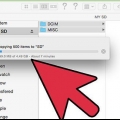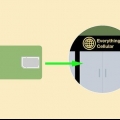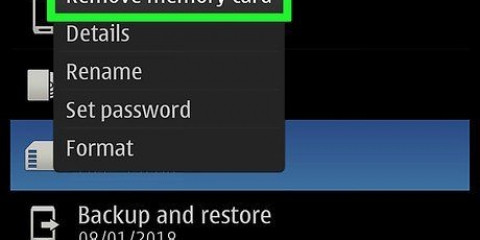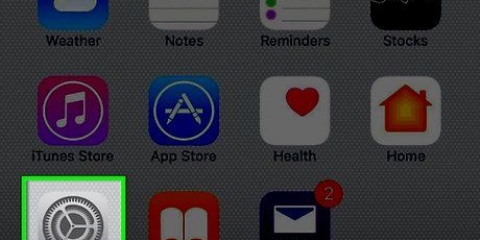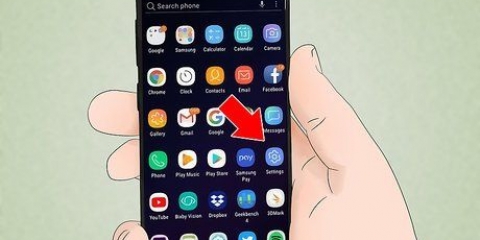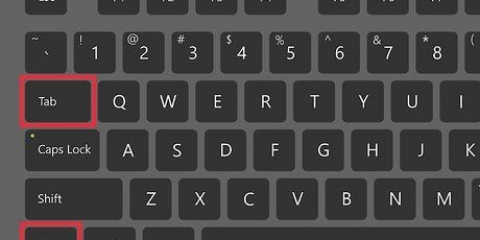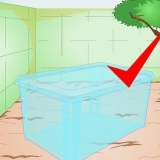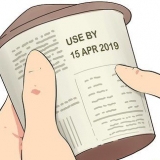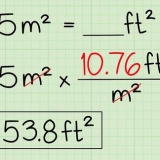Troverai molti diversi tipi di testo sulla scheda madre, ma il numero della scheda madre viene solitamente stampato più grande del resto del testo. La traccia potrebbe essere nascosta alla vista dai componenti. Rimuovere con attenzione tutti i componenti che si trovano nel modo e ricordarsi di reinserirli quando hai finito. Se il computer non viene pulito da un po` di tempo, il numero potrebbe anche essere coperto di polvere. Utilizzare l`operazione per pulire il PC. I numeri della scheda madre sono solitamente una combinazione di numeri e lettere, spesso con una lunghezza compresa tra 5 e 7 caratteri.







Premio – I primi 5 caratteri indicano il chipset, seguiti da 2 caratteri che indicano il produttore. Gli ultimi 2 caratteri sono specifici del produttore. Si prega di fare riferimento a quanto segue tavoliper scoprire la tua scheda madre con quell`ID. AMI – Il produttore della scheda madre è indicato dagli ultimi 4 caratteri del terzo gruppo di lettere e numeri. Utilizza il seguente tavolo per scoprire chi è il produttore con quell`ID.
Identificazione di una scheda madre
Contenuto
Se hai intenzione di aggiornare la tua CPU, installare più RAM o installare una scheda grafica, potresti aver bisogno di sapere quale scheda madre hai. Ciò ti consente di cercare la documentazione tramite il produttore o una persona di supporto può aiutarti meglio se si è verificato un problema. Poiché la maggior parte dei Mac non consente l`aggiornamento dei componenti, non è necessario che questi utenti sappiano quale scheda madre hanno, solo il modello.
Passi
Metodo 1 di 3: Identificazione della scheda madre a vista

1. Spegni il computer. Se è necessario spostare il computer per un migliore accesso, assicurarsi che tutti i cavi siano scollegati dal retro.
- Questo metodo funziona solo su desktop. Gli utenti di laptop dovranno utilizzare un metodo diverso, perché non è possibile accedere semplicemente alla scheda madre.

2. Posiziona l`armadio su un tavolo o un`altra superficie piana. Appoggiare l`armadio su un lato in modo che tutti i collegamenti sul retro siano più vicini al tavolo. Questi connettori sono collegati alla scheda madre e possono aiutare a determinare se la custodia è stata posizionata correttamente.

3. Apri l`armadio. La maggior parte delle moderne custodie per computer ha pannelli fissati con viti che non richiedono un cacciavite, ma alcuni modelli più vecchi no. Se le viti sono troppo strette per essere allentate a mano, utilizzare comunque un cacciavite. Queste viti si trovano solitamente lungo il lato, sul retro dell`armadio.
Dopo aver rimosso le viti (solitamente 2 o 3) è possibile rimuovere o far scorrere via il pannello, a seconda del modello.

4. Trova il modello della scheda madre. Questo è stampato sulla scheda madre, ma si trova in diverse posizioni. Puoi trovarli vicino agli slot RAM, accanto alla CPU o tra lo slot PCI. Forse è solo un numero di modello senza il nome del produttore, ma molte delle schede madri più moderne elencano sia il produttore che il modello.

5. Cerca il numero del modello. Se non riesci a trovare il nome del produttore sulla scheda madre, di solito puoi trovarlo su Internet inserendo il numero in un motore di ricerca. prendere la parola "scheda madre" nella tua ricerca per evitare di vedere tutti i tipi di risultati che non ti sono utili.
Metodo 2 di 3: utilizzo di CPU-Z

1. Scarica e installa CPU-Z. Questa è un`utilità gratuita che ti consente di ottenere molti dati sul tuo computer. È possibile scaricare il software gratuitamente dal sito Web CPUID.
- Puoi anche utilizzare programmi per monitorare il tuo hardware, come PC Wizard, HWMonitor e AIDA 64.

2. Apri CPU-Z. Richiede l`esecuzione di CPU-Z con privilegi di amministratore. Questo perché il programma richiede l`accesso a molti dati a livello di sistema e la maggior parte delle opzioni hardware non sono accessibili agli utenti normali.
CPU-Z impiega un po` di tempo per l`avvio poiché raccoglie i dati sulla tua configurazione.

3. Fare clic sulla scheda "Scheda principale".Questo mostra una panoramica di tutti i dati sulla tua scheda madre. È possibile utilizzare le altre schede per informazioni su altro hardware nel computer.

4. Controlla i campi "Produttore" e "Modella". Dovresti essere in grado di trovare la maggior parte delle informazioni sulla scheda madre da questa pagina. A volte questi dati non sono completamente corretti o non viene mostrato nulla. In tal caso dovrai comunque aprire l`armadio per conoscere o confermare i dati.
Metodo 3 di 3: verifica dell`ID del BIOS

1. Aprire la finestra Informazioni di sistema. Questa è un`utilità installata su tutti i sistemi Windows. Aprire la finestra di dialogo Esegui dal menu Start o premendo ⊞ vincere+R. genere msinfo32 e premere ↵ Entra.

2. Trova l`ingresso "Versione/data del BIOS". Verrà visualizzato il tuo ID BIOS. Potrebbe anche essere che tu sia fortunato e vedi il produttore della scheda madre e il modello negli ingressi "Produttore di battiscopa" e "Modello battiscopa", ma di solito questo non è dichiarato correttamente.

3. Decifra il tuo ID BIOS. Le informazioni di sistema di Windows dovrebbero essere in grado di dirti se sei un premio o un American Megatrends Inc. (AMI) BIOS. Questo determina come decifrare l`ID.
Articoli sull'argomento "Identificazione di una scheda madre"
Condividi sui social network:
Simile
Popolare